|
1
Apri
Happy_Easter_192
Shift + D
(duplicalo) e chiudi
l'originale
2
Regola messa a fuoco
- metti a fuoco
Regola rimozione
disturbo fotocamera
digitale standard
Regola messa a fuoco
- metti a fuoco
Regola rimozione
disturbo fotocamera
digitale standard
3
Selezioni -
seleziona tutto
Effetti - effetti 3D
- ritaglio
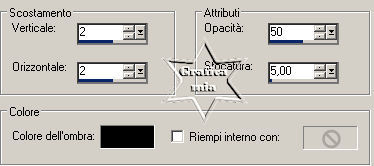
Ripeti con Verticale
e Orizzontale -2
Selezioni -
deseleziona
4
Immagine aggiungi
bordatura 1 pixel
colore # aa2536
Immagine aggiungi
bordatura 2 pixel
colore di primo
piano
Immagine aggiungi
bordatura colore #
aa2536
5
Immagine aggiungi
bordatura 20 pixel
colore di primo
piano
Con la bacchetta
magica seleziona il
bordo (antialias
selezionato -
interno)
Riempi la selezione
con il gradiente
lineare con queste
impostazioni
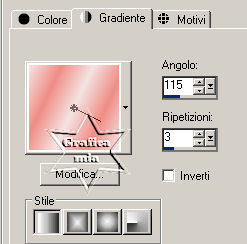
6
Effetti - Plugin -
Graphics Plus /
Cross Shadow
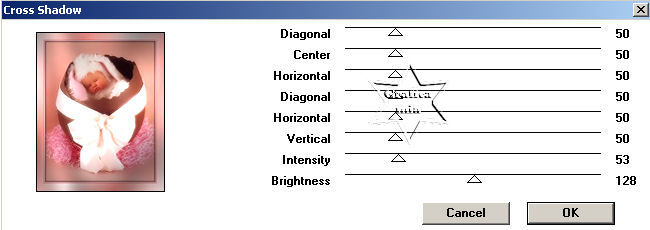
Selezioni -
deseleziona
7
Selezioni -
seleziona tutto
Effetti - effetti 3D
Ritaglio
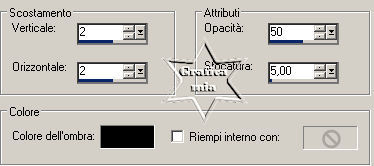
Ripeti con Verticale
e Orizzontale -2
Selezioni -
deseleziona
8
Immagine aggiungi
bordatura 1 pixel
colore # aa2536
Immagine aggiungi
bordatura 2 pixel
colore di primo
piano
Immagine aggiungi
bordatura colore #
aa2536
9
Immagine aggiungi
bordatura 25 pixel
colore di primo
piano
Seleziona il bordo
con la bacchetta
magica
Apri
Monti-Sapphire-paper-CreamFlowers1
copia e incolla
nella selezione
Effetti - effetti di
bordo aumenta
Selezioni -
Seleziona tutto
10
Effetti - effetti 3D
ritaglio
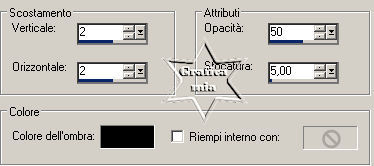
ripeti con Verticale
e Orizzontale -2
Selezioni -
deseleziona
11
Immagine aggiungi
bordatura 1 pixel
colore # aa2536
Immagine aggiungi
bordatura 2 pixel
colore di primo
piano
Immagine aggiungi
bordatura colore #
aa2536
12
Immagine aggiungi
bordatura 20 pixel
colore di primo
piano
Seleziona il bordo
con la bachetta
magica
Riempi la selezione
con il gradiente
13
Effetti - Plugin -
Graphics Plus /
Cross Shadow come
prima
Selezioni -
seleziona tutto
14
Effetti - effetti 3D
ritaglio come sopra
positivo e negativo
Selezioni
deseleziona
15
Immagine aggiungi
bordatura 1 pixel
colore # aa2536
Immagine aggiungi
bordatura 2 pixel
colore di primo
piano
Immagine aggiungi
bordatura colore #
aa2536
16
Immagine aggiungi
bordatura 35 pixel
colore di primo
piano
Seleziona il bordo
con la bacchetta
magica
Apri SG_paper5_CBJ -
copia e incolla
nella selezione
Effetti - effetti di
bordo aumenta
Selezioni -
seleziona tutto
17
Effetti - effetti 3D
ritaglio come sopra
- negativo e
positivo
Selezioni -
deseleziona
18
Immagine aggiungi
bordatura 1 pixel
colore # aa2536
Immagine aggiungi
bordatura 2 pixel
colore di primo
piano
Immagine aggiungi
bordatura colore #
aa2536
19
Immagine aggiungi
bordatura 20 pixel
colore di primo
piano
Seleziona il bordo
con la bacchetta
magica
Riempi la selezione
con il gradiente
20
Effetti - Plugin -
Graphics Plus /
Cross Shadow come
sopra
Selezioni -
Seleziona tutto
21
Effetti - effetti 3D
ritaglio come sopra
- negativo e
positivo
Selezioni -
deseleziona
22
Immagine aggiungi
bordatura 1 pixel
colore # aa2536
Immagine aggiungi
bordatura 2 pixel
colore di primo
piano
Immagine aggiungi
bordatura colore #
aa2536
23
Attiva lo strumento
testo font Aquarelle
colore di primo
piano e colore di
sfondo

scrivi il tuo testo
24
Livelli converti in
livello raster
Effetti - effetti 3D
sfalza ombra
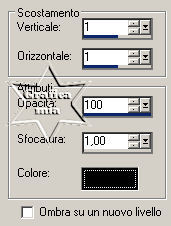
25
Immagine ruota per
gradi

Posiziona la scritta
in alto a destra
26
Apri il tube BOW 1 -
copia e incolla come
nuovo livello
Immagine ruota per
gradi 15 a sinistra
- tutti i livelli
non selezionato
Immagine
ridimensiona 85% -
tutti i livelli non
selezionato
posizionalo nella
parte alta a
sinistra
Effetti - effetti 3D
sfalza ombra
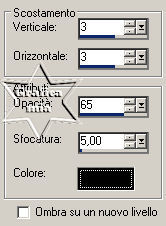
Regola messa a fuoco
metti a fuoco 2
volte
27
Apri il tube
aag_egg39 - copia e
incolla come nuovo
livello
Immagine
ridimensiona 65% -
tutti i livelli non
selezionato
Immagine rifletti
posizionalo in basso
a destra
Effetti - effetti 3D
sfalza ombra come al
punto 26
28
Apri il tube DBA BOW
1 - copia e incolla
come nuovo livello
Immagine
ridimensiona 45% -
tutti i livelli non
selezionato
Immagine ruota per
gradi 25 a destra -
tutti i livelli non
selezionato
Regola messa a fuoco
accentua messa a
fuoco
Sfalza ombra come al
punto 26
posizionalo sopra
l'uovo in basso a
destra
29
Apri di nuovo l'uovo
- copia e incolla
come nuovo livello
Immagine
ridimensiona 1 volta
al 50% e 1 volta al
65% - tutti i
livelli non
selezionato
Effetti - effetti 3D
sfalza ombra come al
punto 26
posizionalo a destra
di fianco all'altro

30
Aggiungi la tua
firma o filigrana su
un nuovo livello
Livelli unisci -
unisci tutto
31
Immagine
ridimensiona 75% -
tutti i livelli non
selezionato
32
Regola messa a fuoco
maschera di
contrasto

Salva in formato JPG

Le mie traduzioni
sono registrate su:

2 Aprile 2011
Copyright ©
2009-2011 Webmaster
Graficamia
|